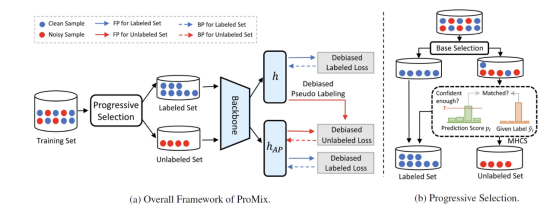在iPhone和iPad上将PNG转换为JPG的4种最佳方法
2023-09-09 731就图片质量而言,PNG图像可能优于JPEG。但PNG格式无法击败JPG带来的广泛兼容性和更小的文件大小。尽管在苹果手机上将PNG转换为JPG可能看起来是一项艰巨的任务,但其实并没有那么复杂。
如果您使用的是苹果手机或iPad,您一定会遇到相当多的PNG,尤其是那些由屏幕截图生成的PNG。但是iOS和iPadOS不提供任何将PNG转换为JPG的现成方法。
好吧,别担心。我们已经找到了将PNG图像转换为JPG格式的四种最佳方法。让我们检查一下。

1. 编辑和保存图像
对要转换的 PNG 图像执行简单的编辑,它应该会自动保存为 JPG 格式。使用自动魔杖工具是完成工作的最快方法。但是如果你想保持图像的视觉完整性,你可以使用旋转工具。
第 1 步:在“照片”应用中打开要转换的图像。接下来,点击屏幕右上角的“编辑”选项。
第 2 步:点击魔术棒图标 – 这应该会自动修改图像。点击完成。
注意:如果您选择旋转图像(点击裁剪图标以访问旋转工具),则必须将其保存两次以使图像恢复到其原始方向。
然后,照片应用程序将用 JPG 版本覆盖原始 PNG 图像。但是,该应用程序不允许您检查图像的文件格式。如果要确认,请将图像复制并粘贴到“文件”应用程序。
也就是说,此方法仅对一次性实例有用。下一个方法最适合转换成批图像。
2.创建快捷方式
如果您在 iPhone 或 iPad 上安装了快捷方式应用程序,则可以轻松创建将 PNG 文件转换为 JPG 文件的快捷方式。
完成这项工作需要采取许多步骤。但与上述方法相比,您不仅可以一次转换多个图像,而且还可以完整地保留原始 PNG 副本。
提示:在开始之前,考虑创建一个新的照片应用相册 — 照片 > 相册 > 添加 > 新相册。将其命名为“JPG”(或类似的名称)。这样,您可以配置快捷方式以将转换后的文件保存到此相册,这使得以后更容易找到它们。
第 1 步:在 iPhone 或 iPad 上打开“快捷方式”应用。切换到我的快捷方式选项卡,然后点击创建快捷方式。
第 2 步:点击添加操作。在随后的屏幕上,点击应用程序。
第 3 步:点击照片,然后向下滚动并点击选择照片。
第 4 步:展开“选择照片”操作(点击“显示更多”)并打开“选择多张照片”旁边的开关。
第 5 步:点击“+”开始添加新操作。由于该应用会调出与上一个操作相关的相同选择屏幕,因此请点击右上角的“x”两次以返回主选择区域。
第 6 步:点击媒体。向下滚动到图像部分,然后点击转换图像。
第 7 步:展开转换图像操作(点击显示更多)。定义输出质量并指定是否要保留元数据。
注意:?“转换图像”操作应默认为“将照片转换为 JPEG”。如果它显示不同的输出格式,请确保选择 JPEG。
第 8 步:点击“+”添加新操作。点击“x”一次退出与上一个操作相关的选择屏幕并进入主选择区域。
第 9 步:点击照片,然后向下滚动并点击保存到相册。
第 10 步:点击“保存到相册”操作中的“最近”。从照片应用程序中选择一个相册以保存转换后的图像。如果您不想选择特定专辑,请跳过此步骤。
第 11 步:点击下一步。为快捷方式输入名称,然后点击完成以完成创建。
第 12 步:在“快捷方式”应用中点击新创建的快捷方式。出现提示时,选择要转换的图像,然后点击完成。
第 13 步:等待快捷方式转换图像 – 快捷方式磁贴将指示进度。完成转换后,转到照片应用程序中的相关相册以检查转换后的图像。
除了通过快捷方式应用程序访问快捷方式外,您还可以通过快捷方式小部件(前往今日视图)或 Siri 运行它。
3. 使用 APP 转换
如果您不喜欢编辑或保存图像或花时间创建快捷方式,您可以使用 App Store 中的第三方转换工具来完成工作。
警告:第三方应用程序可能会带来隐私和安全问题。不要使用它们来转换敏感图像。
下面介绍如何使用名为 JPEG、PNG、Image File Converter 的不错的图像转换实用程序将 PNG 图像转换为 JPG 格式。
第 1 步:下载并安装 JPEG、PNG、图像文件转换器。
下载 JPEG、PNG、图像文件转换器
第 2 步:打开工具并点击加载照片。当系统提示允许应用程序访问照片应用程序时,点击确定。
第 3 步:点击转换并保存,然后点击另存为 JPEG。
这应该以 JPG 格式将图像保存到照片应用程序。也可以随意尝试 App Store 中的其他转换实用程序——搜索“PNG 到 JPG”会显示很多应用程序。
4. 使用在线工具转换
您还可以使用在线转换工具将 PNG 图像转换为 JPG 格式。但是,请勿上传敏感图像进行转换,因为无法判断您的图像可能会在哪里结束。
第 1 步:使用CloudConvert或Zamzar等在线转换工具。确保选择了适当的输入和输出格式(PNG 到 JPG),然后上传要转换的图像。
第 2 步:点击转换,然后下载转换后的图像。
您可以通过浏览器的下载管理器或文件应用程序访问下载的图像。
捷径取胜
对于一次性实例,进行简单的编辑并保存图像应该就可以完成工作。但是,如果您计划定期将 PNG 文件转换为 JPG 文件,那么花时间创建一个快捷方式是非常值得的,因为这可以让您在创纪录的时间内处理多个图像。
是的,您可以使用第三方转换工具。但它们最好保留给通用图像,而不是敏感的东西。
相关资讯
查看更多最新资讯
查看更多-

- 苹果 iOS 18.1 防盗新措施:额外安全层可实现重启
- 2024-11-13 201
-

- iOS 18.2 beta3评测_推荐升级
- 2024-11-13 161
-

- iOS 17.7.1升级方法
- 2024-11-13 146
-

- 新iPhone如何不激活验机!
- 2024-11-12 184
-

- iPhone一键迁移数据!
- 2024-11-12 220
热门应用
查看更多-

- 快听小说 3.2.4
- 新闻阅读 | 83.4 MB
-

- 360漫画破解版全部免费看 1.0.0
- 漫画 | 222.73 MB
-

- 社团学姐在线观看下拉式漫画免费 1.0.0
- 漫画 | 222.73 MB
-

- 樱花漫画免费漫画在线入口页面 1.0.0
- 漫画 | 222.73 MB
-

- 亲子餐厅免费阅读 1.0.0
- 漫画 | 222.73 MB
-
 下载
下载
湘ICP备19005331号-4copyright?2018-2024
guofenkong.com 版权所有
果粉控是专业苹果设备信息查询平台
提供最新的IOS系统固件下载
相关APP应用及游戏下载,绿色无毒,下载速度快。
联系邮箱:guofenkong@163.com